Meilleur moyen de ripper un DVD sur un ordinateur(rapide!)
De nombreux utilisateurs sont bloqués lors de la recherche d’un programme pour extraire un DVD sur un ordinateur. Vous voudrez peut-être d’abord extraire le DVD sur l'ordinateur, puis le transférer pour le regarder sur d'autres appareils, ou parce que vous possédez un DVD commercial chiffré pour cette région, vous ne pouvez donc pas le voir du tout. Dans de tels cas, un extracteur de DVD est nécessaire. Cependant, avec les programmes d’extraction de DVD variés sur le Web, comment en trouver un qui soit vraiment stable et rapide ?
Eh bien, voici la bonne page pour vous car je vais vous expliquer ma méthode préférée de tous les temps pour extraire un DVD sur un ordinateur : Utiliser VideoSolo Ripper BD-DVD. Il offre la possibilité de réencoder le contenu du DVD et de le transférer vers plus de 300 formats vidéo et audio. Il est également disponible pour découper, éditer et ajouter un effet 3D avant le processus d’extraction. Téléchargez-le et continuez à regarder, vous ne serez pas déçu.
Ripper un DVD sur un ordinateur sur un ordinateur Mac/Windows
Avez-vous déjà installé VideoSolo DVD Ripper ? Si c'est le cas, commençons à extraire un DVD étape par étape vers l'ordinateur.
La version Windows de VideoSolo Ripper BD-DVD a publié une nouvelle version qui a de gros changements par rapport à l'ancienne version. Mais la nouvelle version pour Mac est toujours en cours de développement. Cela signifie que l'interface et le fonctionnement de Windows et Mac seront différents.
Pour connaître les détails de la nouvelle version, vous pouvez lire l'article : Une nouvelle version pour BD-DVD Ripper (Windows) est sortie ! Voir ce qui change.
# Étape 1. Chargez le disque DVD/dossier DVD/fichier IFO
Chargez le disque DVD à partir du lecteur DVD de votre ordinateur ou importez des fichiers DVD dans le programme. Fichiers d'entrée pris en charge, dossier DVD et fichier ISO.

# Étape 2. Choisissez le format de sortie qui répare votre appareil
Sélectionnez le format de sortie de votre appareil que vous souhaitez lire. Il couvre plus de 300 formats de sortie, y compris les formats vidéo courants et les formats vidéo HD.

# Étape 3. Découpez et éditez la vidéo DVD avant de ripper
Le clip, l’édition et l'ajout d'effet sont disponibles dans ce ripper de DVD. Par exemple, cliquez sur l’icône « Couper » dans l’interface principale et faites glisser deux curseurs horizontaux pour sélectionner le clip souhaité.
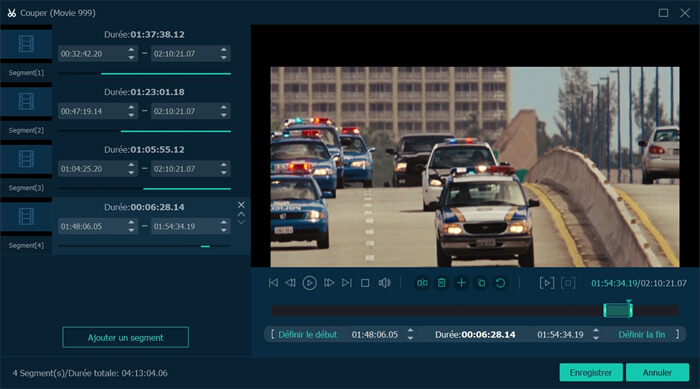
# Étape 4. Activer l'accélération matérielle puis convertir
Cliquez sur le menu dans le coin supérieur droit pour faire apparaître la fenêtre « Préférences ». Ensuite, vous pouvez activer l’accélération matérielle en fonction de la carte graphique de votre ordinateur. Lorsque tout est prêt, cliquez sur « Extraire tout » pour extraire le DVD sur l’ordinateur.

Ce qui précède utilise un ordinateur Windows pour donner un exemple. Consultez Comment extraire des disques Blu-ray sur Mac pour savoir comment transférer des BD/DVD sur un ordinateur Mac.
Pourquoi vous avez besoin d'utiliser l'accélération matérielle pour extraire rapidement un DVD
L’accélération matérielle est l'utilisation de modules matériels pour remplacer les algorithmes logiciels. Cela exploite pleinement les fonctionnalités rapides inhérentes au matériel, il est donc généralement plus efficace que les algorithmes logiciels. Si vous avez une grande collection à numériser, l’accélération matérielle stimulera le processus d’extraction et de conversion, ce qui vous aidera à terminer la tâche à une vitesse ultra-rapide, et c'est ce que prend en charge VideoSolo DVD
Ripper : L'accélération matérielle multithread et multicœur. Quelle que soit la carte graphique que vous utilisez : Intel, NVIDIA ou AMD, VideoSolo peut la détecter automatiquement.
Votre ordinateur doit autoriser l’accélération matérielle avant que VideoSolo ne l'utilise. Il est activé par défaut. Mais si vous voulez confirmer, ouvrez Panneau de configuration > Réseau et Internet > Options Internet > Avancé > Graphiques accélérés. « Utiliser le rendu logiciel au lieu du rendu GPU » doit être décoché.
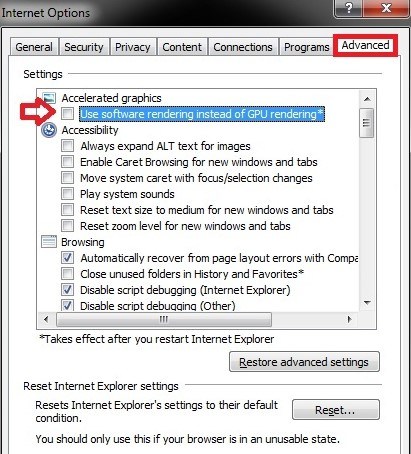
C’est donc ma méthode préférée de tous les temps ainsi que l'une des meilleures façons de copier un DVD sur un PC. Il est rapide en raison des excellents algorithmes logiciels et de l’accélération matérielle. Cet article vous est-il utile ? Que pensez-vous de VideoSolo DVD Ripper ? Vous êtes invités à laisser les commentaires ci-dessous.




